여러분, 엑셀로 데이터를 분석하다 보면 값의 순위를 매겨야 할 때가 많으시죠? 학생 성적, 영업 실적, 제품 판매량 등 다양한 상황에서 순위 정보가 필요한데요. 이럴 때 RANK.EQ 함수를 활용하면 간편하게 순위를 매길 수 있어요. 오늘은 이 강력한 함수의 모든 것을 알려드릴게요! 🏆
📌 RANK.EQ 함수는 숫자 목록에서 특정 값의 순위를 반환하는 함수로, 같은 값에는 동일한 순위를 부여합니다.
🔍 RANK.EQ 함수 기본 이해하기
RANK.EQ 함수는 엑셀에서 데이터의 순위를 결정할 때 사용하는 핵심 함수예요. 특히 같은 값이 여러 개 있을 때 모두 동일한 순위를 부여한다는 특징이 있어요. 예를 들어, 점수가 90, 85, 85, 80점이라면 순위는 1, 2, 2, 4가 되는 거죠.
함수 구문
RANK.EQ(값, 범위, [정렬순서])함수 인수 설명
- 값: 순위를 매길 숫자예요. 꼭 필요한 인수죠.
- 범위: 순위를 매길 전체 데이터 범위를 지정해요. 이 역시 꼭 필요한 인수예요.
- 정렬순서: 선택 사항이에요.
- 0 또는 생략: 내림차순 정렬 (큰 값이 1등)
- 0 이 아닌 값: 오름차순 정렬 (작은 값이 1등)
📝 노트: RANK.EQ 함수는 텍스트 값이나 오류 값을 포함한 셀을 무시해요. 숫자로 인식되는 값만 계산에 포함된다는 점을 기억하세요!
📊 RANK.EQ 함수 활용 예제
예제 1: 학생 성적 순위 매기기
학생들의 시험 점수에 따른 순위를 매겨볼게요.
데이터:
학생명,국어,영어,수학,총점
김철수,85,92,78,255
이영희,92,88,95,275
박민준,76,85,89,250
정수아,92,78,84,254
최재영,88,91,84,263
윤지민,76,82,90,248
송하준,92,90,93,275
한소희,85,79,86,250
고은별,93,87,92,272
임태호,78,94,83,255
노현우,85,83,76,244
강지은,87,89,79,255사용 방법:
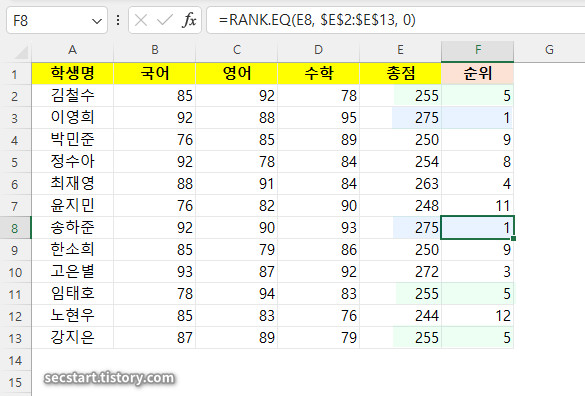
ㄱ. 총점 열을 기준으로 순위를 매겨볼게요.
ㄴ. F2 셀에 다음 함수를 입력해요: =RANK.EQ(E2, $E$2:$E$13, 0)
ㄷ. F2 셀을 F13까지 채워넣으면 각 학생의 총점 순위가 계산돼요.
이영희와 송하준이 동점 1위, 김철수, 임태호, 강지은이 동점 5위, 박민준과 한소희가 동점 9위로 계산된 것을 확인할 수 있어요.
예제 2: 영업사원 실적 순위 (오름차순)
영업사원들의 실적을 기준으로 낮은 순으로 순위를 매겨볼게요. 이번에는 정렬순서 인수를 1로 설정해서 오름차순으로 순위를 매길 거예요.
데이터:
이름,지역,제품,판매량,판매액
김영업,서울,노트북,15,18500000
박실적,부산,모니터,23,6900000
최판매,대구,키보드,45,2250000
이성과,인천,마우스,62,1860000
정목표,광주,프린터,18,6900000
강달성,대전,태블릿,28,8400000
윤신입,울산,헤드폰,37,1850000
송베테랑,세종,스피커,41,2050000
한열정,수원,외장하드,27,2970000
임능력,창원,웹캠,52,2600000
노스타,청주,마이크,48,1460000
장에이스,전주,충전기,73,1460000사용 방법:
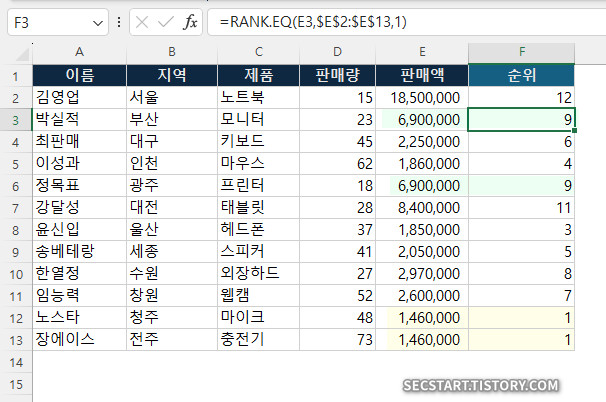
ㄱ. E2 셀에 판매액이 있다고 가정하고, F2 셀에 다음 함수를 입력해요: =RANK.EQ(E2,$E$2:$E$13,1)
ㄴ. F2 셀을 F13까지 복사하면 각 영업사원의 판매액 순위가 계산돼요.
판매액 기준으로 오름차순 정렬 했어요. 같은 판매액의 동순위가 1위와 9위에서 2명씩 나왔네요.
예제 3: 제품별 재고 순위와 조건부 서식 활용
제품별 재고량을 기준으로 순위를 매기고, 순위에 따라 조건부 서식을 적용해볼게요.
데이터:
제품코드,제품명,카테고리,재고량,단가
A001,무선마우스,주변기기,145,25000
B002,블루투스키보드,주변기기,89,45000
C003,게이밍헤드셋,음향기기,57,78000
D004,27인치모니터,디스플레이,32,250000
E005,외장SSD,저장장치,112,135000
F006,웹캠,주변기기,76,68000
G007,그래픽카드,컴퓨터부품,18,450000
H008,노트북파우치,액세서리,203,15000
I009,멀티허브,주변기기,128,38000
J010,무선충전기,액세서리,164,22000
K011,블루투스스피커,음향기기,95,57000
L012,태블릿케이스,액세서리,137,18000사용 방법:
ㄱ. F2 셀에 다음 함수를 입력해요: =RANK.EQ(D2,$D$2:$D$13,0)
ㄴ. F2 셀을 F13까지 복사하면 각 제품의 재고량 순위가 계산돼요.
ㄷ. 순위에 따라 조건부 서식을 적용할 수 있어요:

- 1~3위: 녹색 배경
- 4~7위: 노란색 배경
- 8위 이하: 빨간색 배경
결과:

⚠️ RANK.EQ 함수 사용 시 주의할 점
- 동일한 값 처리: RANK.EQ는 같은 값에 동일한 순위를 부여하고, 다음 순위는 그만큼 건너뛰어요. 예를 들어 두 명이 1위라면, 다음 순위는 3위가 돼요.
- #N/A 오류: 값이 범위 내에 없으면 #N/A 오류가 발생해요. 항상 값이 범위 내에 있는지 확인하세요.
- #VALUE! 오류: 텍스트 값이나 논리값을 순위 매기려고 하면 #VALUE! 오류가 발생해요. 숫자 데이터만 사용하세요.
- 순위 건너뜀: 동점자가 있으면 순위가 건너뛰는 현상이 발생해요. 만약 연속된 순위가 필요하다면 RANK.EQ 대신 다른 방법(예: COUNTIFS 함수)을 고려해보세요.
- 정렬 방향 혼동: 정렬순서 인수를 잘못 지정하면 의도하지 않은 결과가 나올 수 있어요. 내림차순(큰 값이 1등)이 기본값이라는 점을 기억하세요.
📚 RANK.EQ 함수와 관련 함수 비교
엑셀에는 RANK.EQ 외에도 순위를 매기는 다양한 함수가 있어요:
A. RANK.AVG: 동점자가 있을 때 평균 순위를 부여해요. 예를 들어 두 명이 1위라면, 두 명 모두 1.5위로 계산돼요.
B. RANK: 이전 버전의 함수로, 이제는 호환성을 위해 남아있을 뿐이에요. 기능은 RANK.EQ와 동일해요.
C. LARGE/SMALL: 특정 순위의 값을 찾을 때 사용해요. 순위가 아닌 값을 반환하는 점이 RANK.EQ와 다르죠.
💡 RANK.EQ 함수 활용 팁
A. 조건부 서식과 결합: 순위에 따라 셀 배경색을 다르게 지정해 시각적으로 정보를 구분할 수 있어요.
B. IF 함수와 함께 사용: 특정 순위에 따라 다른 결과를 반환하도록 할 수 있어요. 예: =IF(RANK.EQ(D2,$D$2:$D$10,0)<=3,"상위권","일반")
C. 동적 배열과 함께 사용: Office 365 버전에서는 RANK.EQ를 동적 배열과 함께 사용하면 더 강력한 기능을 활용할 수 있어요.
🎯 마무리하며
RANK.EQ 함수는 엑셀에서 데이터의 순위를 매기는 간단하면서도 강력한 도구예요. 이제 여러분은 다양한 상황에서 순위를 매기고, 동점자를 처리하고, 조건부 서식을 적용하는 방법까지 배웠습니다. 영업 성과 분석, 학생 성적 정리, 재고 관리 등 다양한 업무에서 이 함수를 활용해보세요!
이 글이 도움이 되셨다면 주변 동료들에게도 공유해주세요. 함께 배우고 성장하는 것이 엑셀 활용의 즐거움이니까요! 📊
더 많은 엑셀 함수와 팁을 알고 싶으시다면 댓글로 알려주세요!
작성자: 마늘빵





![📊 엑셀 SLOPE 함수로 데이터 추세 분석하기 [2025년 최신]](http://i1.daumcdn.net/thumb/C70x70/?fname=https%3A%2F%2Fblog.kakaocdn.net%2Fdna%2FbX9tjV%2FbtsNMbSEKgf%2FAAAAAAAAAAAAAAAAAAAAAILmUhivF3sBastDtgqfEfdphoEV0mMJ7FLsa39wXMW0%2Fimg.jpg%3Fcredential%3DyqXZFxpELC7KVnFOS48ylbz2pIh7yKj8%26expires%3D1767193199%26allow_ip%3D%26allow_referer%3D%26signature%3DL7uktYuAuhgNYK7zkhH9am2DgtM%253D)